بقلم سيلينا كوميزتم التحديث في مايو 23 ، 2018
مع تطور العلم والتكنولوجيا ، يقوم المزيد والمزيد من الهواتف المحمولة بإضافة وظيفة قفل بطاقة SIM. حتى مع أفضل حماية على بطاقة SIM الخاصة بهاتفك الذكي ، يمكن لأي شخص ببساطة إزالة بطاقة SIM الخاصة بك والتي تحتفظ برقم هاتفك وبيانات الأمان والفوترة المعلومات.يمكنك حماية بيانات بطاقة SIM التي لا يمكن لأي شخص الوصول إليها دون إدخال رقم التعريف الشخصي لبطاقة SIM على جهاز Android.
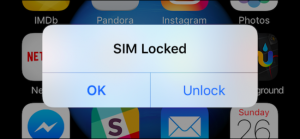
رمز PIN لبطاقة SIM: عادةً ما تأتي بطاقة SIM مع رمز PIN افتراضي ، ولكنها لا تستخدم لأغراض القفل. تحتوي بطاقة SIM على مفتاح إلغاء تأمين PIN (PUK) مرتبط ، إذا حاولت إجراء قفل PIN لبطاقة SIM ، وفشلت في ذلك تخمين رقم التعريف الشخصي الأصلي ، سيتم قفل بطاقة SIM باستخدام PUK. إذا واجهت هذا الموقف ، فيجب أن تكون منزعجًا لفتح بطاقة Android SIM الخاصة بك عندما تنسى رمز PIN الخاص ببطاقة SIM.
الجزء 1: هل لديك قفل Android SIM
ليست جميع هواتف Android مقفلة. لتأكيد ما إذا كان جهازك خاصًا ، يمكنك البدء من خلال التحقق من الوثائق الخاصة بالجهاز. إذا ظهرت كلمة "غير مؤمَّنة" على الجهاز الأولي ، فيمكنك أن تكون متأكدًا إلى حد كبير من أن بطاقة SIM مقفلة. ولكن إذا وجدت أن هاتف Android مقفل على بطاقة SIM ، فكيف يمكنك إلغاء قفله بدون رمز PIN؟
إذا لم تكن متأكدًا مما إذا كان هاتفك مقفلًا أم لا ، فإن أسهل طريقة للتحقق منه هي استخدام بطاقة SIM من مشغل شبكة آخر ومعرفة ما إذا كان الهاتف يقبل بطاقة SIM الجديدة.
الجزء 2: فتح بطاقة SIM على Samsung S2-S4 ، ملاحظة 1-Note 3
أداة فتح قفل Android هو المنقذ السوبر بالنسبة لك ل فتح بطاقة SIM الروبوت دون فقدان البيانات، يوفر لك طريقة سريعة لإلغاء تأمين هاتف Android الخاص بك عن طريق عملية بسيطة. تقوم أداة إلغاء قفل بطاقة أندرويد بتحليل مبدأ القفل على بطاقة SIM ثم اختيار طريقة فتح مختلفة لكل جهاز. ولن يؤثر البرنامج على أي بيانات على جهازك ، البيانات آمنة تمامًا. تعمل بشكل جيد مع جميع طرز أجهزة Samsung تقريبًا ، مثل Samsung Galaxy S9 / S9 + / S8 / S7 / S6 ، Note 8 / 5 / 4 / 3. الخدمة السريعة والفعالة تستحق التجربة تمامًا.


قم أولاً بتشغيل Android SIM Unlock Tool على جهاز الكمبيوتر الخاص بك وحدد Android SIM Unlock من علامة التبويب المزيد من الأدوات.
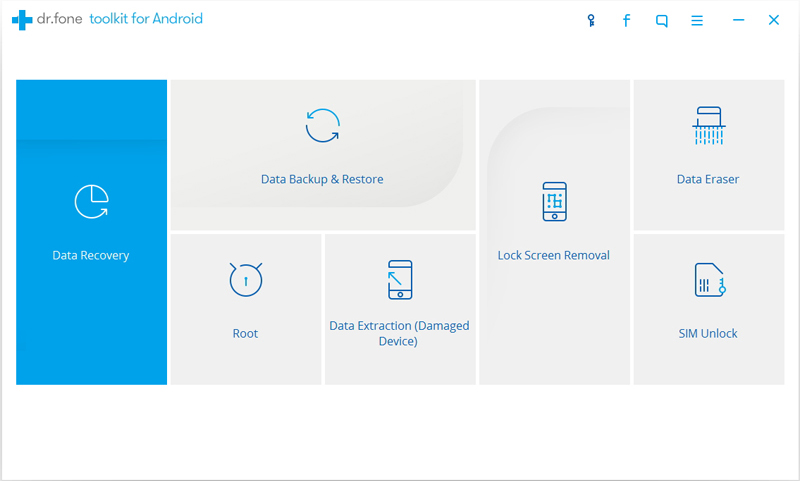
الخطوة 1. قم بتوصيل جهاز Android بالكمبيوتر
للبدء ، قم بتوصيل هاتف Android الخاص بك بالكمبيوتر باستخدام كبل USB. تأكد من قيامك بتمكين وضع تصحيح أخطاء USB على جهازك. ثم تكتشف أداة إلغاء قفل بطاقة Android SIM جهازك تلقائيًا.
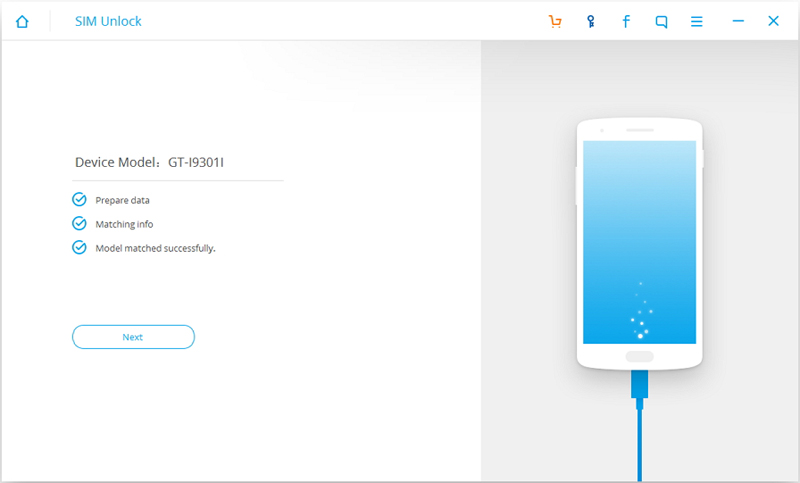
انقر على التالي للاستمرار.
الخطوة 2.Enter إعدادات USB / التشخيص / وضع الخدمة
اتبع التعليمات الموجودة على واجهة البرنامج لإدخال إعدادات USB / وضع التشخيص / الخدمة على هاتف Android.
اطلب * # 0808 # أو ## 3424 # أو # 9090 # على هاتف Android الخاص بك. وسيعمل أحد هذه الأجهزة بشكل طبيعي على هاتفك. بعد إدخال أحد الأرقام والرموز ، سيقوم الهاتف تلقائيًا بإدخال إعدادات / تشخيص / خدمة USB الوضع.
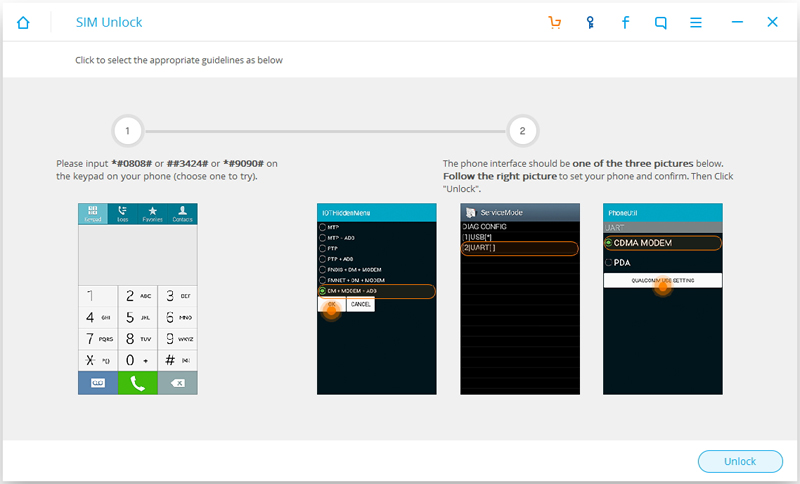
حدد DM + MODEM + ADB أو UART [*] أو CDMA MODEM على الهاتف. بعد ضبط الهاتف بشكل صحيح ، انقر فوق "فتح".
الخطوة 3.Unlock الروبوت الهاتف
بعد النقر فوق "فتح" ، ستبدأ أداة إلغاء قفل Android SIM في فتح قفل هاتفك. انتظر حتى يكتمل بضع ثوانٍ.
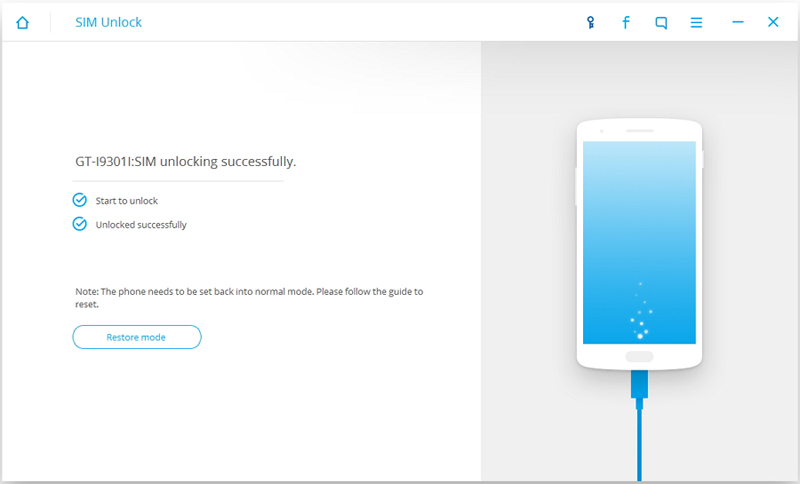
ملاحظة: سيحتاج الهاتف إلى إعادة ضبطه على الوضع العادي بعد إلغاء قفله ، ما عليك سوى النقر على "وضع الاستعادة" في البرنامج للمتابعة.
الخطوة 4.Restore الروبوت إلى الحالة الطبيعية
لاستعادة الهاتف إلى حالته الطبيعية ، اطلب * # 0808 # أو ## 3424 # أو # 9090 # على هاتف Android وحدد MTP + ADB أو USB [*] أو PDA في القائمة المخفية.
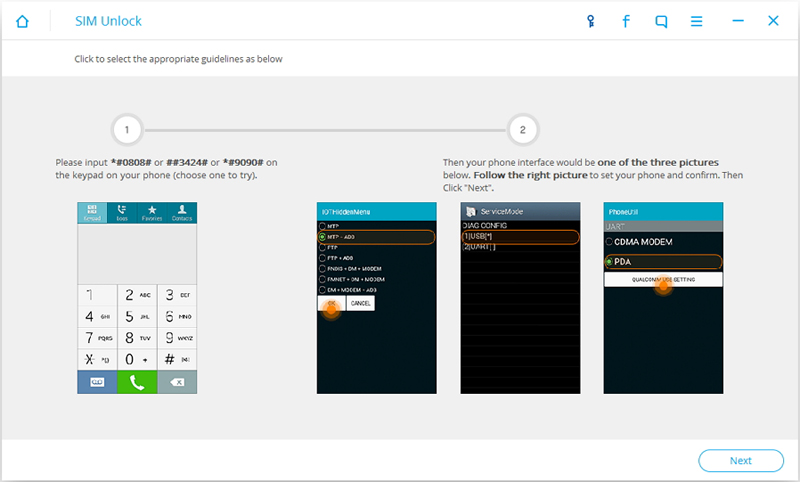
ثم انقر فوق التالي ، سيدخل هاتفك في الوضع العادي والآن تم إلغاء قفل بطاقة SIM بنجاح.


الجزء 3: فتح بطاقة SIM على Samsung S5-S7 ، ملاحظة 4-Note 7
ملاحظة: عملية إلغاء قفل أجهزة Samsung Galaxy S5-S7 أبسط. ولكن لإلغاء قفل هذه الأجهزة بنجاح ، يرجى التأكد من قيامك بتجذير أجهزتك أولاً.
قم أولاً بتشغيل Android SIM Unlock Tool على جهاز الكمبيوتر الخاص بك وحدد Android SIM Unlock من علامة التبويب المزيد من الأدوات.
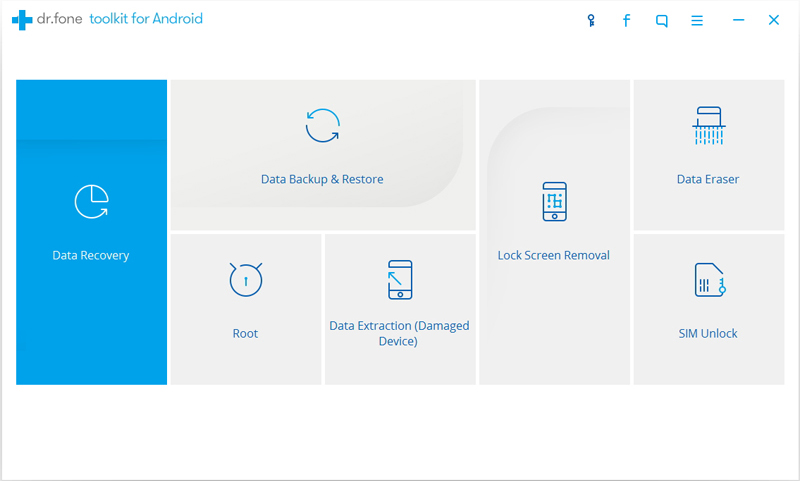
الخطوة 1.Connect هاتف Android مع الكمبيوتر
بالنسبة للأجهزة ذات الجذور ، يرجى توصيل هاتفك بالكمبيوتر باستخدام كبل USB. ستكتشف أداة إلغاء قفل بطاقة أندرويد تلقائيًا هاتفك.
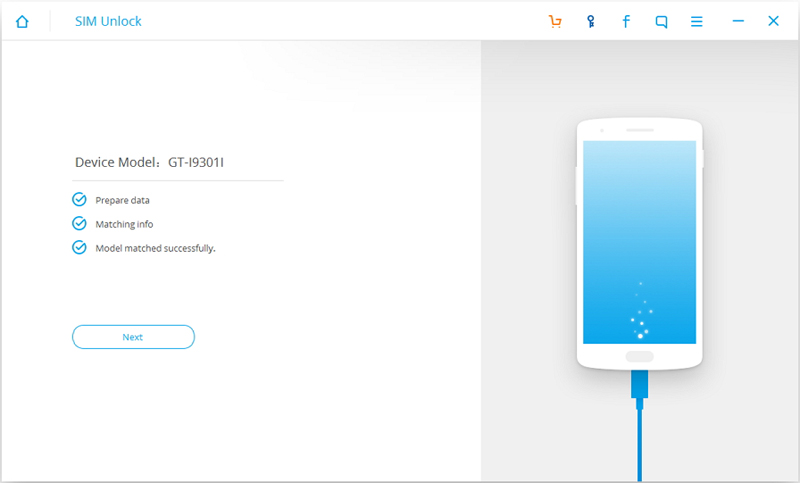
انقر على فتح للمتابعة.
الخطوة 2.Unlock الروبوت الهاتف
بعد النقر على إلغاء القفل ، ستقوم أداة Android SIM Unlock Tool بإلغاء قفل هاتفك تلقائيًا ، وكل ما عليك فعله هو الانتظار لبضع دقائق تقريبًا حتى تكتمل العملية ، وأثناء هذه العملية ، سيتم إعادة تشغيل هاتفك مرة واحدة ، من فضلك لا تفصل هاتفك مع الكمبيوتر حتى تنتهي مهمة إلغاء القفل.
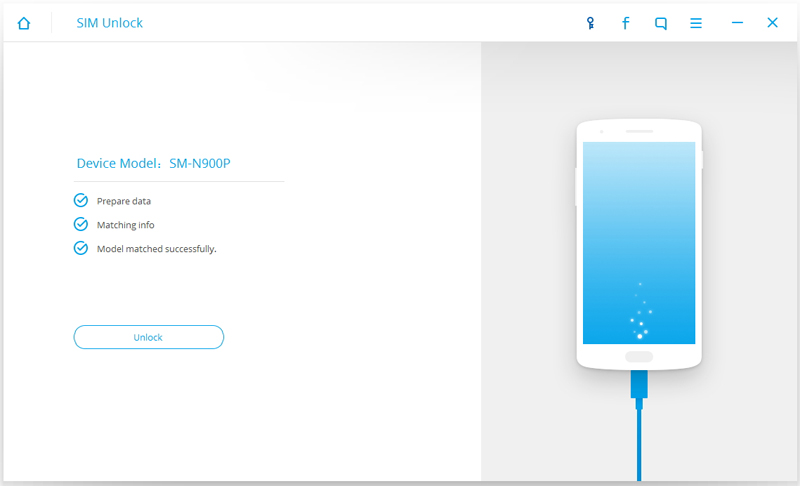


مقالات ذات صلة
ماذا تفعل إذا تعذر الوصول إلى Android
[محلول] كيفية إصلاح Android لن يؤدي إلى تشغيل المشكلة
كيفية إزالة جهات الاتصال بالكامل من بطاقة أندرويد
كيفية ضبط القفل الذكي لهاتف سامسونج
[إزالة قفل شاشة أندرويد] كيفية فتح أندرويد قفل الشاشة
كيفية استعادة البيانات المفقودة من هاتف سامسونج مغلق
التعليقات
موجه: تحتاج إلى بتسجيل الدخول قبل أن تتمكن من التعليق.
لا يوجد حساب بعد. الرجاء الضغط هنا ل تسجيل جديد.

تحميل ...

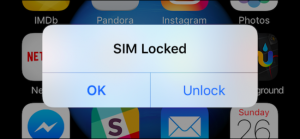


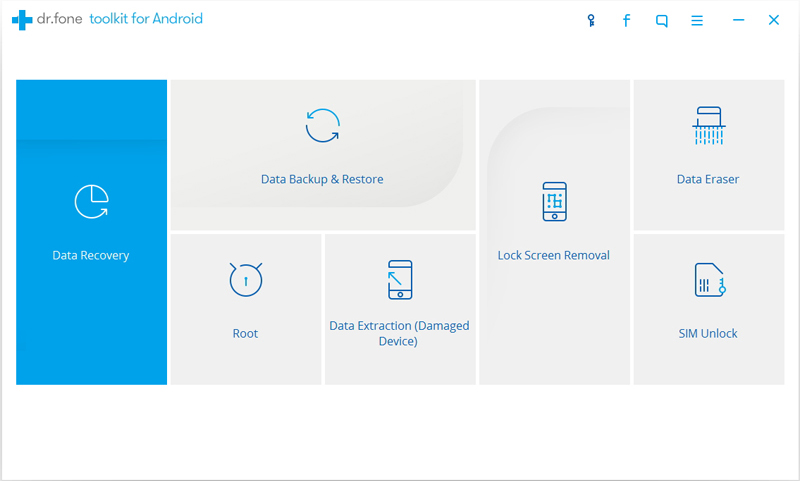
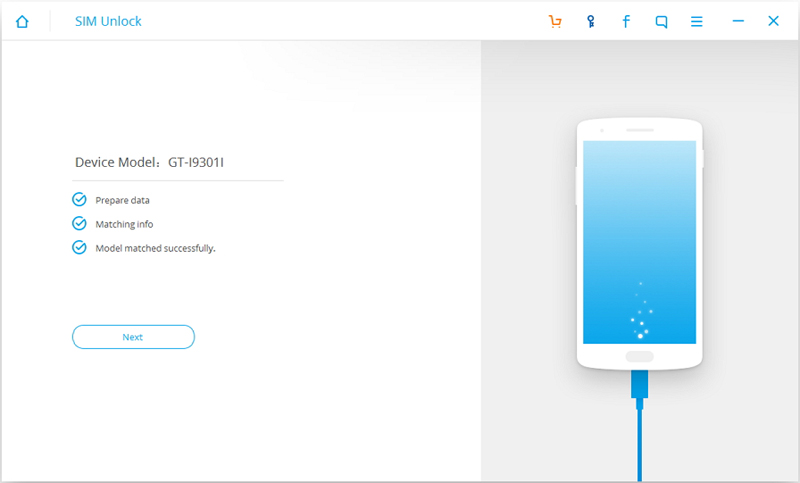
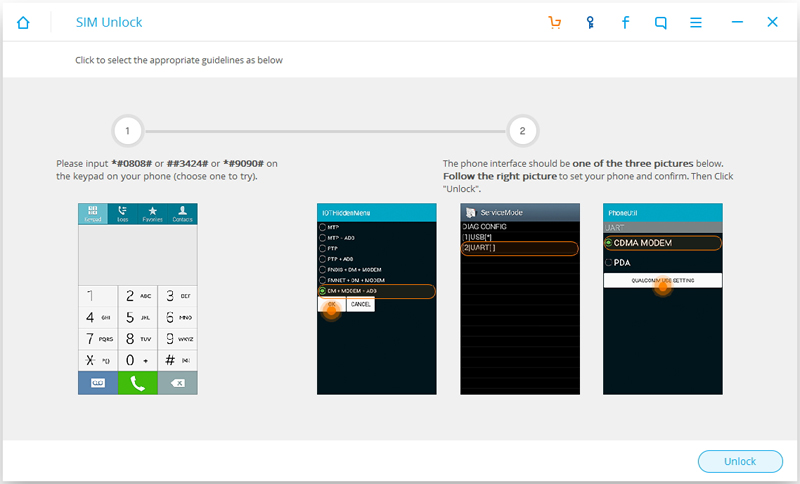
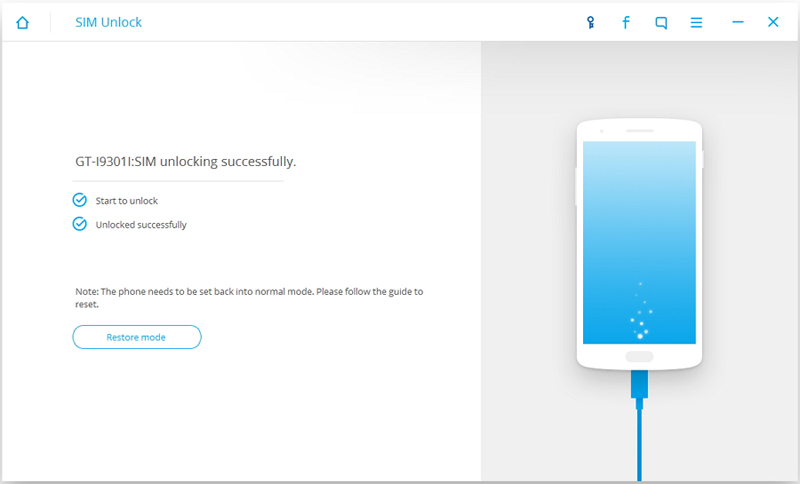
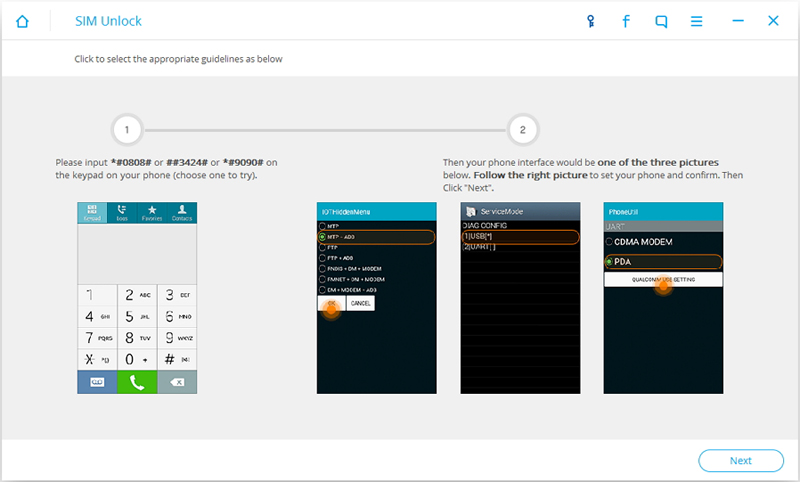
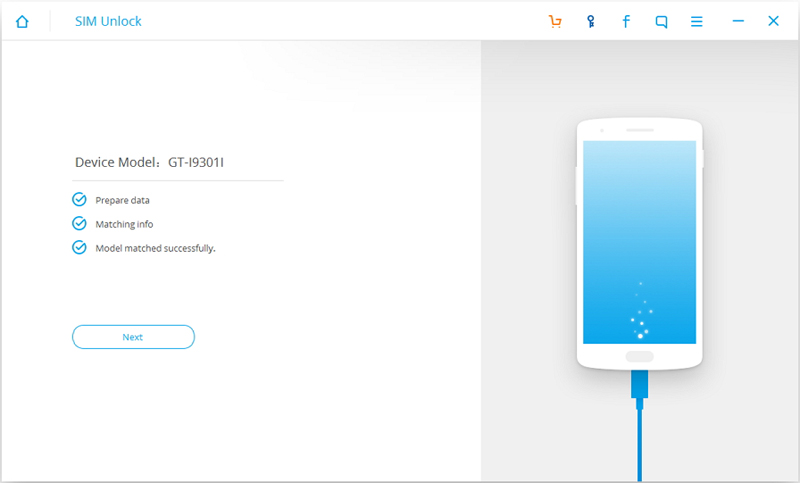
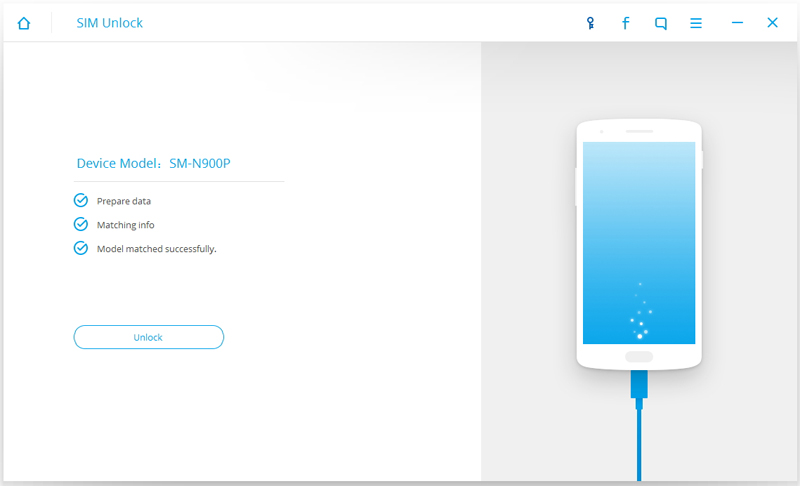








لا تعليق بعد. قل شيئا...